Облако на айфоне — это удобное и безопасное место для хранения ваших фотографий, видео, контактов, документов и многого другого. Оно позволяет вам получить доступ к вашим данным в любое время и с любого устройства, подключенного к интернету. В этом полном руководстве вы узнаете, где найти облако на айфоне и как использовать его для хранения и синхронизации ваших файлов.
Для поиска облака на айфоне, просто откройте приложение «Настройки» на вашем устройстве. После этого прокрутите вниз и найдите в списке пункт «Ваше имя» или «iCloud». Нажмите на него, чтобы перейти в настройки облака. Здесь вы найдете множество опций и настроек, связанных с вашим облаком.
Когда вы находитесь в настройках облака, вы можете управлять доступом к различным приложениям и сервисам. Вы можете выбрать, какие данные вы хотите хранить в облаке, а также решить, хотите ли вы использовать функцию «Оптимизированное хранение» для экономии пространства на вашем устройстве. Кроме того, вы можете настроить автоматическую загрузку фотографий и видео в облако, чтобы сохранить их в безопасности.
Теперь вы знаете, где найти облако на айфоне и как использовать его полный потенциал. Не забывайте регулярно резервировать свои данные в облаке, чтобы избежать потери информации. Облако на айфоне — это незаменимый инструмент для хранения ваших файлов и синхронизации данных с другими устройствами. Используйте его с умом и наслаждайтесь простотой и удобством использования.
Видео:Как с iPhone зайти в iCloudСкачать

Настройки облака на iPhone
Настройки облака на iPhone позволяют вам контролировать и управлять вашим аккаунтом iCloud. Через настройки облака вы можете изменить различные параметры, настроить синхронизацию данных и выбрать, какие приложения должны использовать iCloud.
Для доступа к настройкам облака на iPhone выполните следующие шаги:
1. Откройте настройки.
На вашем главном экране найдите и нажмите на иконку «Настройки». Она обычно представляет собой серый значок с зубчатым колесом.
2. Прокрутите вниз и выберите «Ваше имя».
На странице «Настройки» прокрутите вниз и найдите раздел с вашим именем и фотографией. Нажмите на этот раздел, чтобы открыть ваш профиль iCloud.
3. Нажмите на «iCloud».
В вашем профиле iCloud вы увидите различные настройки и параметры. Найдите и нажмите на «iCloud», чтобы перейти к настройкам облака.
4. Управляйте настройками облака.
Теперь вы находитесь в разделе «iCloud». Здесь вы можете включить или отключить синхронизацию для различных приложений, управлять хранилищем iCloud и управлять своим аккаунтом.
Настройки облака на iPhone позволяют вам выбирать, какие данные хранить в облаке, какие приложения имеют доступ к вашему iCloud аккаунту, а также управлять своим хранилищем и аккаунтом в целом.
Видео:Как на iPhone правильно использовать хранилище iCloudСкачать

Что такое iCloud и зачем нужно облако на iPhone?
Одной из основных причин использования облака на iPhone является удобство хранения и доступа к данным. Когда фотографии или видео сохраняются в iCloud, они автоматически синхронизируются со всеми устройствами пользователя. Это означает, что вы можете сделать фотографию на iPhone и сразу же посмотреть ее на iPad или Mac.
Также облако позволяет резервировать данные с iPhone. Если вы случайно потеряли свое устройство или оно поломалось, вы можете восстановить все ваши данные с iCloud на новом устройстве. Резервное копирование в облаке гарантирует безопасность ваших данных и позволяет вам быть уверенным в их сохранности.
Кроме того, iCloud предоставляет возможность синхронизировать контакты, календари, заметки и другие данные между устройствами. Вы можете внести изменения в контакты на iPhone и автоматически они отобразятся на вашем iPad или Mac. Это очень удобно и экономит время, так как вам не нужно вносить одни и те же данные вручную на каждом устройстве.
| Преимущества iCloud на iPhone: | Функции облака на iPhone: |
|---|---|
| 1. Хранение данных в облаке. | 1. Автоматическая синхронизация данных. |
| 2. Резервное копирование данных. | 2. Доступ к данным с любого устройства. |
| 3. Синхронизация контактов, календарей и др. | 3. Безопасность и сохранность данных. |
В целом, iCloud и облако на iPhone способствуют более удобной и безопасной работе с данными. Они обеспечивают доступ к файлам с любого устройства, синхронизацию данных между устройствами и резервное копирование информации. Это особенно полезно для пользователей, у которых есть несколько устройств Apple и которые хотят иметь доступные и актуальные данные в любое время и в любой точке мира.
Использование iCloud для хранения данных
Облако iCloud на iPhone позволяет пользователям хранить различные данные и файлы, такие как фотографии, видео, документы, контакты и многое другое, в безопасном и доступном месте. Использование iCloud для хранения данных имеет ряд преимуществ.
Во-первых, хранение данных в iCloud позволяет освободить память на устройстве. Когда данные хранятся в облаке, они не занимают место на физическом устройстве, что позволяет вам использовать больше памяти для других приложений и файлов.
Во-вторых, хранение данных в облаке обеспечивает безопасность ваших файлов. iCloud использует защищенное соединение и авторизацию для защиты ваших данных от несанкционированного доступа. Ваши файлы также автоматически резервируются в облаке, поэтому вы не потеряете свои данные, если что-то случится с вашим устройством.
Кроме того, использование iCloud для хранения данных позволяет вам легко синхронизировать свои файлы между различными устройствами. Например, вы можете сделать фотографию на iPhone и автоматически получить ее на своем iPad или Mac, если они также подключены к тому же аккаунту iCloud.
Дополнительно, iCloud предлагает широкие возможности для совместного доступа к файлам. Вы можете поделиться документами, фотографиями или видео с другими людьми, предоставив им временный доступ к нужным файлам через iCloud.
Использование облачного хранилища для своих данных — это удобно, безопасно и эффективно. iCloud на iPhone предоставляет множество возможностей для хранения и управления файлами, позволяя вам легко доступатьь к своим данным и делиться ими с другими. Используйте облако на iPhone и наслаждайтесь удобством и безопасностью.
Резервное копирование iPhone в iCloud
Для создания резервной копии в iCloud необходимо выполнить несколько простых шагов. Прежде всего, убедитесь, что ваш iPhone подключен к Wi-Fi сети.
Шаг 1: Перейдите в настройки вашего iPhone и нажмите на свою учетную запись iCloud.
Шаг 2: В меню iCloud выберите «Backup» (Резервное копирование).
Шаг 3: Настройте параметры резервного копирования. Вы можете выбрать, какие данные вы хотите включить в резервную копию. Обычно это включает контакты, фотографии, видео, сообщения, заметки, календари и документы.
Шаг 4: Нажмите на кнопку «Сделать резервную копию сейчас», чтобы запустить процесс создания резервной копии. Для успешного завершения процесса необходимо иметь достаточно свободного места в iCloud.
После завершения резервного копирования вы сможете восстановить данные на новом устройстве или восстановить информацию после сброса настроек на текущем iPhone. Регулярное создание резервных копий поможет избежать потери важных данных и сохранить всю информацию в безопасности.
Важно отметить, что резервное копирование в iCloud потребляет интернет-трафик. Поэтому убедитесь, что у вас есть достаточное количество трафика или подключение к Wi-Fi сети перед созданием резервной копии.
Использование резервного копирования iPhone в iCloud — надежный способ сохранить важные данные и обеспечить доступ к ним из любой точки мира. Важно регулярно создавать резервные копии, чтобы быть уверенным в безопасности своих файлов и информации.
Синхронизация данных через облако
Облако на iPhone позволяет синхронизировать данные на устройстве со всеми своими другими устройствами, которые используют iCloud. Это значит, что вы можете обновить контакты, календари, заметки, задачи и многое другое на одном устройстве и автоматически получить эти обновления на всех своих других устройствах.
Для начала синхронизации данных через облако на iPhone вам потребуется настроить iCloud на устройстве. Перейдите в «Настройки», затем нажмите на свою учетную запись в верхней части меню. В появившемся списке выберите «iCloud».
Настройки iCloud предоставляют несколько опций для синхронизации данных: Контакты, Календари, Заметки, Задачи и другие. Выберите те данные, которые вы хотите синхронизировать со своими другими устройствами.
После выбора данных для синхронизации, просто включите переключатель рядом с каждой опцией. Теперь все изменения и обновления, сделанные на одном устройстве, будут автоматически передаваться на все устройства, подключенные к вашей учетной записи iCloud.
Также в настройках iCloud есть другие полезные опции, такие как «iCloud Drive», которая позволяет хранить и синхронизировать важные файлы и документы через облако. Вы также можете использовать «iCloud фотопоток», чтобы автоматически сохранять фотографии и видео на всех своих устройствах.
| Преимущества синхронизации данных через облако: | Недостатки синхронизации данных через облако: |
|---|---|
| Автоматическая синхронизация данных между устройствами. | Ограничение бесплатного пространства в iCloud. |
| Возможность доступа к обновленным данным с любого устройства. | Возможность потери данных в случае проблем с облаком. |
| Удобство резервного копирования данных. | Зависимость от стабильного интернет-соединения для синхронизации. |
В целом, синхронизация данных через облако на iPhone является очень полезной функцией, которая позволяет вам иметь доступ к обновленным данным с любого устройства и обеспечивает безопасное хранение важной информации. Но не забывайте ограничения и потенциальные риски, связанные с использованием облачных сервисов.
Видео:Что хранится в твоем облаке iCloud на iPhone ?Скачать

Как найти облако на iPhone?
Если вы хотите найти облако на своем iPhone, следуйте этим простым шагам:
1. Найдите и откройте настройки вашего iPhone. Обычно иконка настроек выглядит как серый цветной шестеренка на главном экране.
2. Прокрутите вниз по списку настроек и найдите вкладку iCloud. Нажмите на нее.
3. Откроется страница с настройками iCloud. Здесь вы сможете увидеть сколько свободного пространства у вас есть в облаке и какие приложения используют iCloud для хранения данных.
4. В самом верху страницы вы увидите имя вашей учетной записи iCloud и емейл address. Под ними будут перечислены различные категории данных, которые вы можете хранить в облаке — контакты, календари, фотографии, документы, заметки, Safari и другие.
5. Чтобы увидеть более детальную информацию о каждой категории данных, нажмите на нее. Например, если вы нажмете на «Фотографии», вы увидите сколько места занимают ваши фотографии в облаке и возможность настроить автоматическую загрузку фотографий из вашей камеры в iCloud.
6. Чтобы изменить настройки облака, нажмите на раздел, который вы хотите изменить, и внесите необходимые изменения.
Теперь вы знаете, как найти облако на вашем iPhone и настраивать его согласно своим потребностям.
Поиск облака на главном экране iPhone
Облако на iPhone можно найти на главном экране устройства, где расположены все приложения. Для этого:
1. Включите iPhone и разблокируйте его, чтобы попасть на главный экран.
2. Убедитесь, что вы находитесь на первой странице главного экрана. Если нет, прокрутите экран влево или вправо, пока не окажетесь на первой странице.
3. Вверху экрана, в правом углу, вы увидите значок «Облако». Он изображен в виде облака с стрелкой вниз. Нажмите на этот значок.
4. После нажатия на значок «Облако» откроется главное меню iCloud, где вы сможете управлять настройками облачного хранилища.
Теперь вы знаете, как найти облако на главном экране iPhone. Используйте эту функцию, чтобы управлять своими данными в iCloud и настроить облачное хранилище по своим потребностям.
Открытие настроек iCloud
Для того чтобы открыть настройки iCloud на iPhone, нужно выполнить несколько простых шагов:
Шаг 1: На главном экране вашего iPhone найдите иконку «Настройки». Она обычно представлена изображением шестеренки.
Шаг 2: Когда вы откроете «Настройки», прокрутите вниз до тех пор, пока не найдете раздел «iCloud». Тапните на него, чтобы открыть настройки iCloud.
Шаг 3: В открывшемся разделе «iCloud» вы сможете просмотреть и изменить настройки своего облачного хранилища. Здесь вы можете управлять резервными копиями, синхронизацией данных и управлением приложениями, которым разрешен доступ к вашему iCloud.
Шаг 4: Также в разделе «iCloud» вы можете просмотреть доступное свободное пространство в вашем облачном хранилище. При необходимости вы можете увеличить его, приобретя дополнительную платную подписку.
Шаг 5: Если вы хотите отключить iCloud на своем iPhone, просто выйдите из раздела «iCloud» нажав на кнопку «Выйти» внизу этой страницы.
Теперь вы знаете, как открыть настройки iCloud на своем iPhone и управлять своим облачным хранилищем. Это позволит вам контролировать резервное копирование, синхронизацию данных и доступ приложений к вашим облаковым файлам.
📺 Видео
Все про iCloud за 10 минут и почему за него стоит платить?Скачать

Как найти любой iPhone через локаторСкачать

Как скинуть фото и видео с iPhone в iCloudСкачать

Как загружать фото и видео в облако с iPhone или iPad, чтобы освободить место | ЯблыкСкачать
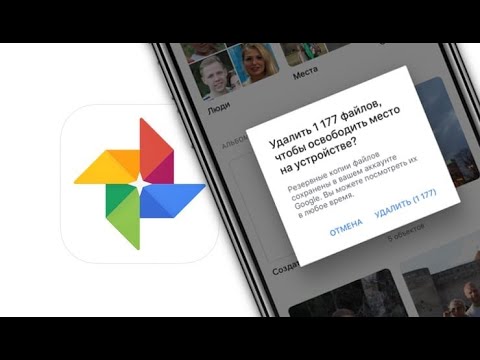
Фото iCloud. Освободи место на Айфоне поместив фото и видео в хранилище iCloud!Скачать

Как освободить iCloud, или как очистить место в облачном хранилище Apple | ЯблыкСкачать

10 ХУДШИХ iPhone за всю историю AppleСкачать

Как получить Безлимитное Облачное Хранилище БЕСПЛАТНОСкачать

Главная ФИШКА iPhone 2022! Терабайт места в iCloud бесплатно для файлов! Скрытая фишка iPhone 2022Скачать

Настройка хранилища iCloud в iPhoneСкачать
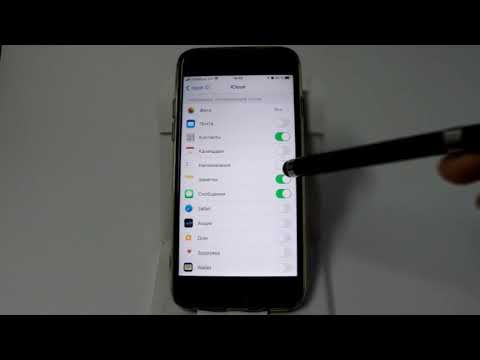
Как посмотреть что находится в iCloud? Как получить доступ к информации iCloud? KidsGuard for iCloudСкачать

Как освободить место в iCloud?! Как очистить место для резервной копий на Айфоне?!Скачать

Использование iCloud Drive в iPhoneСкачать

Как пополнить баланс Apple ID в РоссииСкачать

Как восстановить фото на iPhoneСкачать

Если ты перестанешь оплачивать iCloud и Apple MusicСкачать

Если удалил фото с iPhone и они пропали из iCloudСкачать

